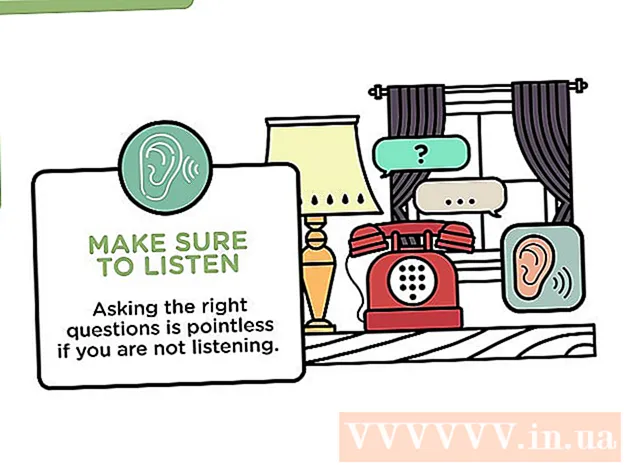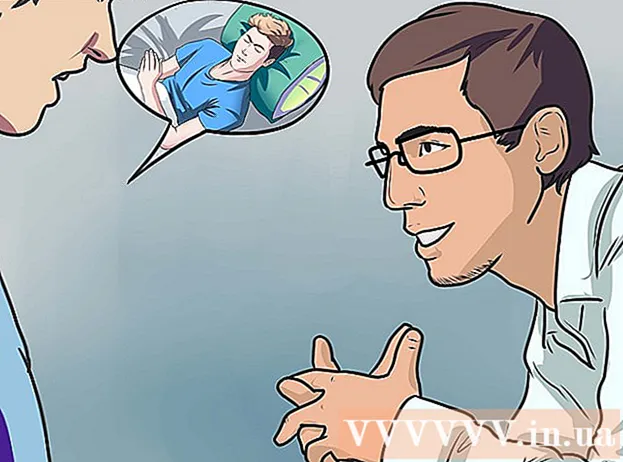May -Akda:
Peter Berry
Petsa Ng Paglikha:
15 Hulyo 2021
I -Update Ang Petsa:
1 Hulyo 2024

Nilalaman
Itinuturo sa iyo ng wikiHow na ito kung paano i-save ang mga larawan sa Facebook sa iyong computer, telepono o tablet. Kailangan mo ng isang Facebook account upang magawa ito. Ngunit tandaan na hindi namin mai-upload ang mga larawan ng pabalat ng ibang tao.
Mga hakbang
Paraan 1 ng 2: Sa computer
Buksan ang Facebook. Pumunta sa https://www.facebook.com/ sa isang web browser. Magbubukas ang iyong pahina ng News News kung naka-log in ka.
- Kung hindi ka naka-log in sa iyong Facebook account, kailangan mong ipasok ang iyong email address (o numero ng telepono) at password sa kaliwang itaas ng pahina upang mag-log in.

Pumunta sa larawan na nais mong i-download. Mag-scroll sa News Feed hanggang sa makita mo ang isang larawan na nais mong i-download, o pumunta sa profile ng taong nag-post nito upang hanapin ito.- Hindi ka makakapag-save ng larawan sa pabalat sa Facebook.
- Maaari mong ma-access ang profile ng isang tao sa pamamagitan ng pag-click sa search bar sa tuktok ng pahina ng Facebook, pagpasok ng pangalan ng madla, pag-click sa kanilang unang pangalan sa drop-down na menu, pagkatapos ay pag-click sa kanilang profile mula sa mga resulta.

Mag-click sa larawan. Magbubukas ang larawan sa buong screen.
Pumili ng isang imahe. Ilagay ang mouse pointer sa imahe. Makakakita ka ng isang iba't ibang mga pagpipilian na lilitaw sa paligid ng frame.
- Ang kanang mouse pointer ay nasa imaheng nais mong i-load.

Mag-click Mga pagpipilian (Pagpipilian). Kapag ang mouse pointer ay higit sa imahe, lilitaw ang opsyong ito sa ibabang kanang sulok ng imahe. Pagkatapos mong mag-click dito, isang menu ang pop up.
Mag-click Mag-download (I-download). Ang pagpipilian ay malapit sa tuktok ng pop-up menu. Ang larawan ay mai-download sa iyong computer.
- Sa ilang mga browser, kakailanganin mong pumili ng isang i-save ang lokasyon at mag-click OK lang.
- Ang default na lokasyon ng pag-download ng browser ay ang folder Mga Pag-download.
Paraan 2 ng 2: Sa telepono
Buksan ang Facebook. I-tap ang puting "f" icon ng Facebook app sa isang asul na background. Magbubukas ang iyong pahina ng News News kung naka-log in ka.
- Kung hindi ka naka-log in sa iyong Facebook account, kailangan mong ipasok ang iyong email address (o numero ng telepono) at password sa kaliwang itaas ng pahina upang mag-log in.
Pumunta sa larawan na nais mong i-download. Mag-scroll sa News Feed hanggang sa makita mo ang isang larawan na nais mong i-download, o pumunta sa profile ng taong nag-post nito upang hanapin ito.
- Hindi ka makakapag-save ng larawan sa pabalat sa Facebook.
- Maaari mong ma-access ang profile ng isang tao sa pamamagitan ng pag-tap sa search bar sa tuktok ng pahina ng Facebook, pagpasok ng pangalan ng paksa, pag-tap sa kanilang pangalan sa drop-down na menu, at pagkatapos ay pag-tap sa kanilang profile mula sa mga resulta.
Mag-click sa imahe upang buksan ito.
Pindutin nang matagal ang larawan. Ang isang menu ay pop up pagkatapos ng isa hanggang dalawang segundo.
Mag-click I-save ang Larawan (I-save ang imahe) kapag ipinakita. Mga pagpipilian sa tuktok ng pop-up menu. Ang larawan ay nai-save sa iyong telepono o tablet. anunsyo
Payo
- Kapag nag-click sa menu Mga pagpipilian Sa iyong sariling mga larawan, makakakita ka ng maraming mga pagpipilian kaysa sa kung ginawa mo ang pareho sa mga larawan ng ibang tao.
- Maaari mo ring mai-save ang isang larawan sa karamihan ng mga computer sa pamamagitan ng pagbubukas nito, pag-right click dito, at pagpili dito I-save ang imahe bilang ... (o katulad na pagpipilian) sa lilitaw na drop-down na menu, pumili ng isang i-save ang lokasyon, at pagkatapos ay mag-click OK lang.
- Kung gagamitin mo ang kombinasyon ng shortcut key Ctrl+S (o ⌘ Utos+S sa Mac), i-save ng computer ang web page, hindi mai-save ang pinili mong imahe.
Babala
- Ang mga imaheng nai-post sa Facebook ay pagmamay-ari ng taong nag-post sa kanila. Huwag muling i-post ang larawang ito kahit saan nang wala ang kanilang pahintulot, ngunit kung mag-post ka, dapat mong tukuyin ang mapagkukunan.